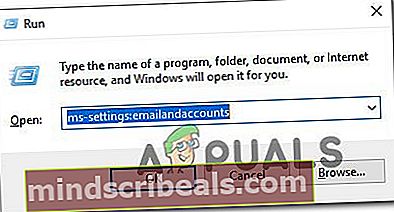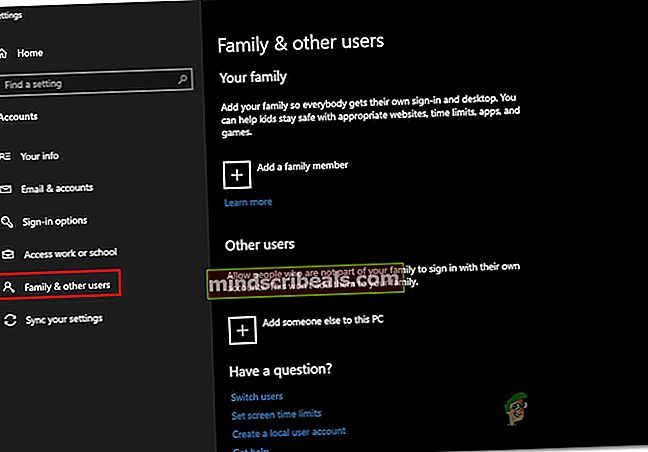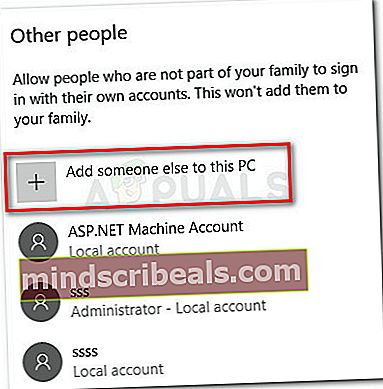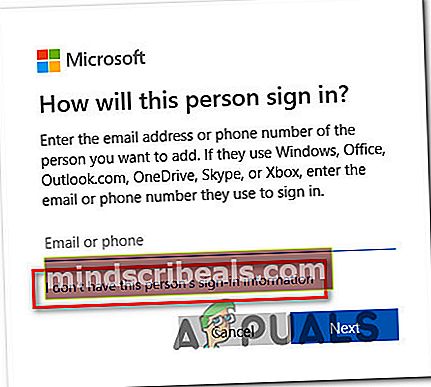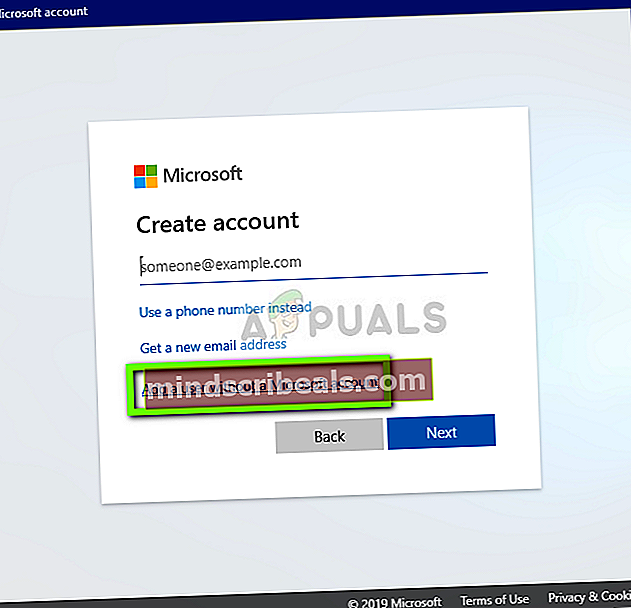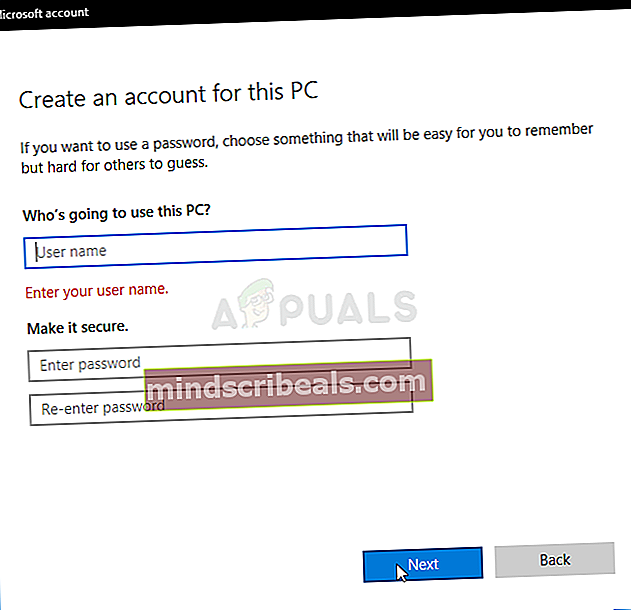Hvordan fikse 0x800401fb på PC og Xbox One
Flere Windows- og Xbox One-brukere møter ofte 0x800401fb feil når du utfører visse handlinger. På Xbox One ser de mest berørte brukerne denne feilmeldingen helt ved oppstart eller når de åpner Min spill- og appmeny - de klarer ikke å logge inn eller på, starte noen applikasjoner eller få tilgang til dashbordmenyen.

Hva forårsaker 0x800401fb feilen?
Vi undersøkte dette problemet ved å se på ulike brukerrapporter og reparasjonsstrategier som oftest brukes til å løse dette problemet. Som det viser seg, er det flere forskjellige scenarier som vil ende opp med å produsere 0x800401fb feil beskjed:
- Problem med Xbox Live-serveren - Hvis du støter på dette problemet på Xbox One, kan det veldig godt være resultatet av en vedlikeholdsperiode eller et uventet problem med serverbrudd. I dette tilfellet kan du gjøre lite annet enn å bekrefte serverproblemet og vente på at problemet skal løses av Microsoft.
- Fastvare-feil på Xbox One - Et annet ganske vanlig scenario med potensialet til å produsere denne feilen på Xbox One er en firmwarefeil. Dette skjer vanligvis etter en botched oppdatering - i dette tilfellet bør du kunne løse problemet ved å tvinge kondensatorene til å tømmes ved å utføre en manuell strømsyklus.
- Xbox One OS-filkorrupsjon - Det er også mulig at du støter på problemet på grunn av en slags systemfilkorrupsjon som påvirker operativsystemfilene dine på konsollen. Hvis dette scenariet gjelder for din nåværende situasjon, vil du kunne løse problemet ved å utføre en myk tilbakestilling på Xbox One-konsollen.
- Korrupte videoavspillingskomponenter - På Windows 10 er den vanligste årsaken som vil utløse denne feilmeldingen filkorrupsjon blant avhengighetene som brukes av Windows når du utfører oppgaver for videoavspilling. I situasjoner som denne er bruk av feilsøking for videoavspilling den mest effektive måten å løse problemet på.
- Kontosikkerhetsskanninger mislykkes - Hvis du bruker en Microsoft-konto som ikke er bekreftet (via e-post eller telefon), er sjansen stor for at du vil støte på denne spesielle feilen når du bruker bestemte applikasjoner, for eksempel Groove Music eller Movies & TV-appen. I dette tilfellet kan du omgå problemet helt ved å bruke en lokal konto i stedet.
Hvis du for øyeblikket støter på den samme feilmeldingen og leter etter en levedyktig løsning, vil denne artikkelen gi deg et komplett sett med feilsøkingsveiledninger som er i stand til å løse 0x800401fb feil.Hver av de potensielle løsningene som vises nedenfor er bekreftet å være effektive av minst en berørt bruker som har håndtert den samme feilen.
Husk at problemet oppstår både på Xbox One og PC, så ikke alle rettelsene kan replikeres på enheten din. Med dette i tankene, følg metodene nedenfor i rekkefølgen de presenteres, og kast løsningene som er rettet mot en annen plattform.
Til slutt bør du støte på en løsning som løser 0x800401fb feil permanent, uavhengig av den skyldige som forårsaker det.
La oss begynne!
Metode 1: Bekrefte statusen til Xbox-servere (kun Xbox One)
Før du går videre til noen av de andre løsningene, bør vi vurdere muligheten for at problemet er utenfor din kontroll. Det er også mulig at 0x800401fb feiloppstår fordi det er et problem med Xbox Live-tjenester.
Merk: Hvis du ikke støter på problemet på Xbox One, kan du gå ned til neste metode nedenfor.
For å bekrefte dette kravet, få tilgang til denne lenken (her) og se om noen Xbox Live-kjernetjenester opplever avbruddsperioder eller er midlertidig utilgjengelige på grunn av en vedlikeholdsperiode.

Merk: Hvis du har lagt merke til at noen tjenester er berørt, er det svært sannsynlig at problemet ikke oppstår lokalt. I dette tilfellet har du ingen andre reparasjonsstrategier å prøve enn å vente på at Microsoft skal løse serverproblemene. Start konsollen på nytt og sjekk statusen til tjenestene om et par timer for å se om problemet er løst.
Hvis undersøkelsene dine avslørte at det ikke er noen problemer med Xbox Live-tjenestene, kan du gå nedenfor for å prøve forskjellige reparasjonsstrategier som andre Xbox One-brukere har distribuert for å fikse 0x800401fb feil.
Metode 2: Manuell strømkrets (kun Xbox One)
Hvis du fremdeles støter på 0x800401fb feilog du har bekreftet at du ikke har å gjøre med et serverproblem, er sjansen stor for at du vil kunne løse problemet ved å utføre en strømsyklus på konsollen. Flere brukere som også opplevde denne feilen, har rapportert at problemet ble løst etter at de fulgte fremgangsmåten nedenfor.
Disse trinnene vil tømme strømkondensatorene på Xbox-konsollen, som ender opp med å løse de aller fleste fastvarerelaterte problemene som kan oppstå på Xbox One. Her er en rask guide til å utføre en krets på Circle One:
- Når konsollen er slått på, holder du inne Xbox-knappen foran på konsollen. Hold den inne i omtrent 10 sekunder. Du kan slippe knappen når du ser front-LED-en blinke med jevne mellomrom.
- Når konsollen er slått av helt, vent et øyeblikk før du slår den på igjen.
- Etter at et helt minutt har gått, trykk på Xbox-knappen en gang til (ikke hold den) og se etter Xbox Green-animasjonslogoen. Hvis du ser det, betyr det at motorsyklusprosedyren er utført vellykket.

- Når konsollen er fullstendig startet, gjentar du handlingen som tidligere utløste 0x800401fb feilog se om feilen er løst.
Merk: Hvis oppdateringer er tilgjengelige, installerer du dem først før du prøver å utløse 0x800401fb feilen gang til.
Hvis denne metoden ikke gjaldt, eller løsningen ikke hjalp deg med å løse feilmeldingen, kan du gå til neste metode nedenfor.
Metode 3: Tilbakestille konsoll (kun Xbox One)
Hvis du fremdeles støter på problemet på Xbox One, og metoden ovenfor ikke løste problemet for deg, er det en annen potensiell løsning som mange Xbox One-brukere har brukt for å få problemet løst på ubestemt tid.
Flere berørte brukere har rapportert at de har klart å fikse problemet 0x800401fb feiletter å ha tilbakestilt fabrikken på Xbox One-konsollen. Denne prosedyren vil nullstille alle filer som tilhører operativsystemet - som også vil ende opp med å slette potensielt ødelagte data.
Men ikke bekymre deg, du mister ingen installerte applikasjoner eller spill, så du vil ikke bli tvunget til å laste ned noe igjen etter at denne prosedyren er fullført.
Her er en rask guide til å tilbakestille fabrikken på Xbox One:
- Trykk på Xbox-knappen (på kontrolleren) på Xbox One-konsollen for å åpne guide-menyen. Når du kommer dit, gå til System> Innstillinger> System> Konsollinfo.
- Når du er inne i Konsollinfo menyen, velg Tilbakestill konsollen.

- Inne i Tilbakestill konsollen menyen, velg Tilbakestill og behold spillene og appene mine.

- Vent til prosessen er fullført. På slutten av det vil konsollen din automatisk starte på nytt. Når spillstasjonen din har startet opp igjen, gjentar du handlingen som tidligere utløste 0x800401fb feilog se om du klarte å løse problemet.
Hvis denne metoden ikke gjaldt i ditt scenario, eller det ikke hjalp deg med å løse problemet, kan du begynne å følge metode 4 nedenfor.
Metode 4: Kjøre feilsøking for videoavspilling
Hvis du støter på dette problemet på en Windows 10-datamaskin, er sjansen stor for at du har å gjøre med en slags filkorrupsjon som hindrer operativsystemet ditt i å utføre normal videoavspilling.
Heldigvis inneholder Windows 10 noen svært effektive automatiserte reparasjonsstrategier for denne typen problemer. Noen brukere som vi også sliter med å løse 0x800401fb feilhar klart å løse problemet ved å kjøre Videoavspilling feilsøking og la det verktøyet anbefale og distribuere riktig løsning for problemet.
Hvis problemet du støter på allerede er dekket av en Windows-reparasjonsstrategi, bør fremgangsmåten nedenfor løse problemet automatisk for deg.
Her er en rask guide til hvordan du kjører feilsøkingsprogrammet for videoavspilling på Windows 10:
- trykk Windows-tast + R å åpne opp en Løpe dialogboks. Skriv deretter inn “ms-innstillinger: feilsøkOg trykk Tast inn å åpne opp Feilsøking fanen i Innstillinger app.
- Når du er inne i Feilsøk vindu, flytt til høyre rute og bla ned til Finn og fikse andre problemer. Derfra klikker du på Videoavspilling, og klikk deretter på Kjør feilsøkingsprogrammet fra den nylig dukket opp hurtigmenyen.
- Når verktøyet er startet, vent til den første skanningen er fullført. Velg deretter fra listen over potensielle problemer, og klikk på Bruk denne løsningen hvis en passende reparasjonsstrategi anbefales.
- Når prosedyren er fullført, må du starte datamaskinen på nytt og se om problemet fortsatt oppstår når neste oppstartssekvens er fullført.

Hvis det samme 0x800401fb feilskjer fremdeles selv etter at du har kjørt feilsøkingsprogrammet for videoavspilling, gå ned til neste metode nedenfor.
Metode 5: Signering med en lokal konto
Flere brukere som vi tidligere har møtt 0x800401fb feilmed Groove-app eller med Filmer og TV app har rapportert at problemet ikke lenger oppstod etter at de signerte det med en lokal konto i stedet for å bruke en Microsoft-konto
Selv om det ikke er noen offisiell forklaring på hvorfor denne prosedyren er effektiv, spekuleres det i brukerne om at denne tilnærmingen ender med å unngå sikkerhetskontroll som kan utløse 0x800401fb feil.
Her er en rask guide for signering med en lokal konto på Windows 10-datamaskinen din:
- trykk Windows-tast + R å åpne opp en Løpe dialogboks. Skriv deretter inn “ms-innstillinger: e-postkontoer ”inne i Løpe tekstboks og trykk Tast inn å åpne opp E-post og kontoer fanen i Innstillinger app i Windows 10.
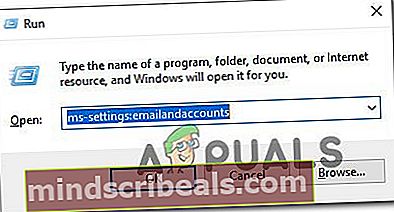
- Når du har kommet deg til menyen E-post og kontoer, klikker du på Familie og andre brukere fra menyen til høyre.
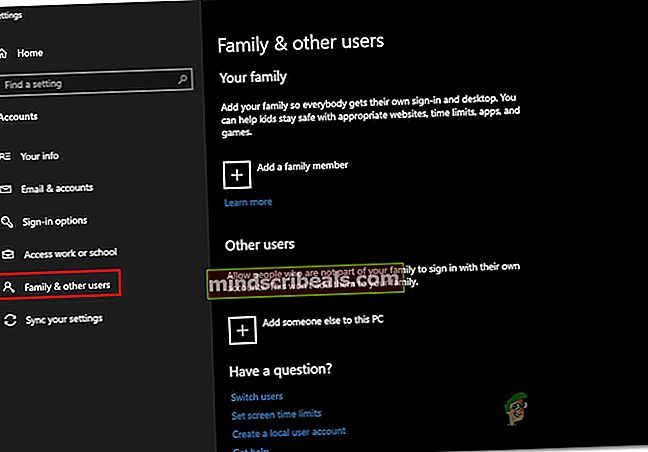
- Inne i Familie og andre medlemmer menyen, bla ned til Andre brukere og klikk på + ikonet tilknyttet Legg til noen andre til denne PC-en.
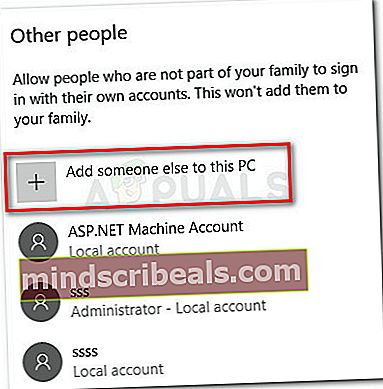
- Fra neste skjermbilde, klikk på Jeg har ikke denne personens påloggingsinformasjonshyperkobling.
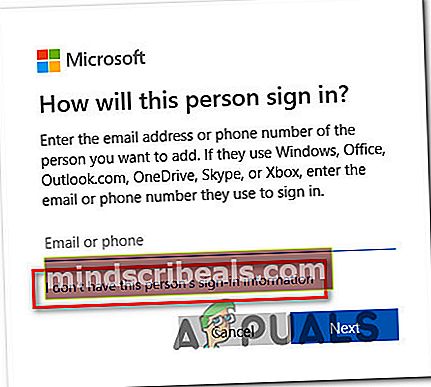
- Klikk på på neste skjermbilde Legg til en bruker uten Microsoft-konto hyperkobling.
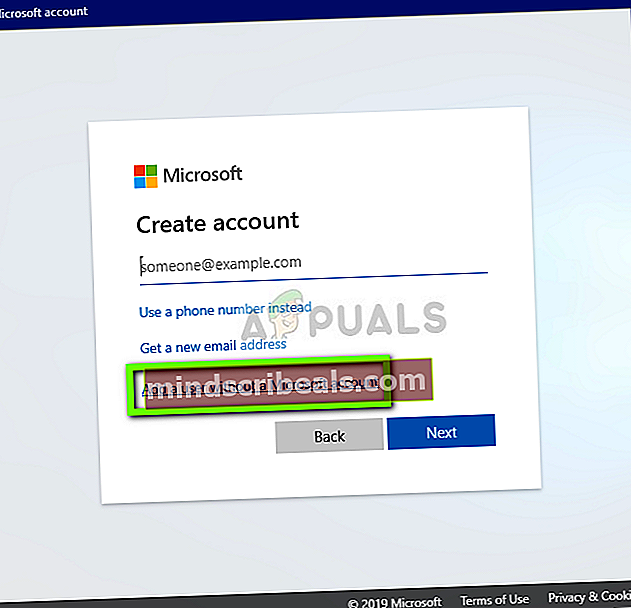
- Legg til et navn og passord i den nye lokale kontoen din, og klikk deretter Neste for å opprette en lokal konto.
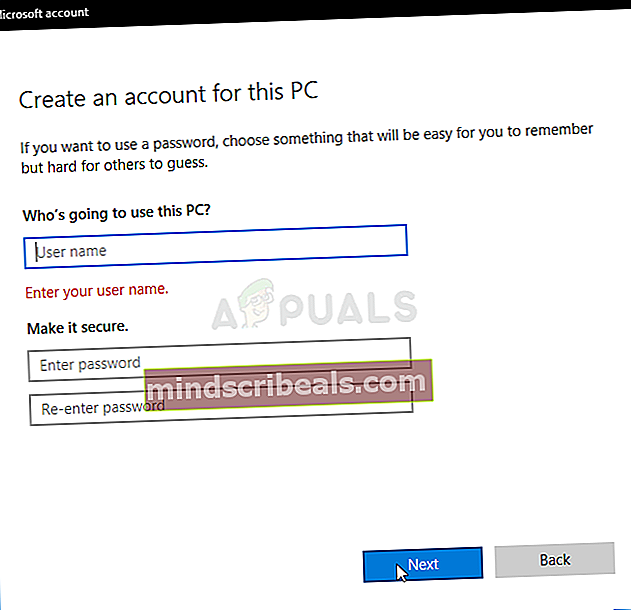
- Når den nye lokale kontoen er opprettet, starter du datamaskinen på nytt.
- Når du blir bedt om å logge på ved neste oppstartssekvens, velger du den nyopprettede lokale kontoen og ser om 0x800401fb feilforekommer fortsatt.